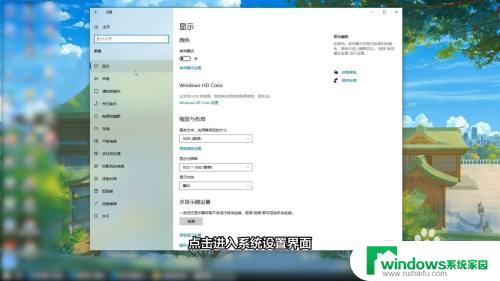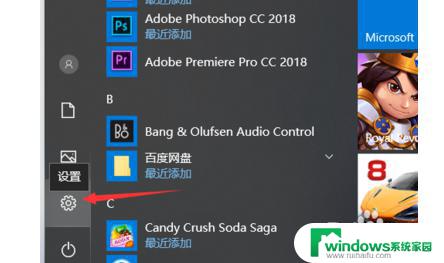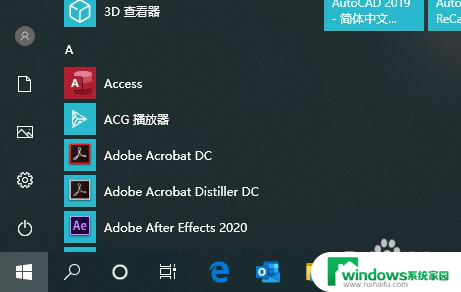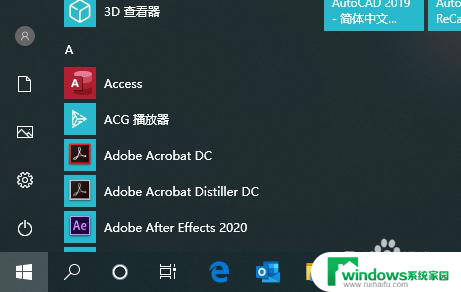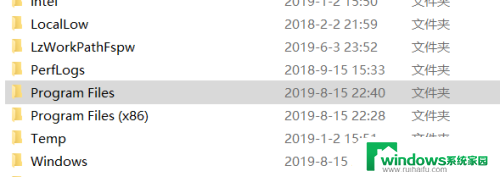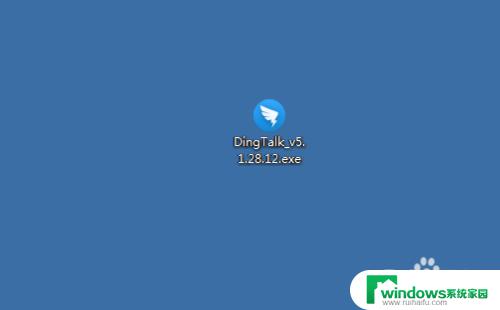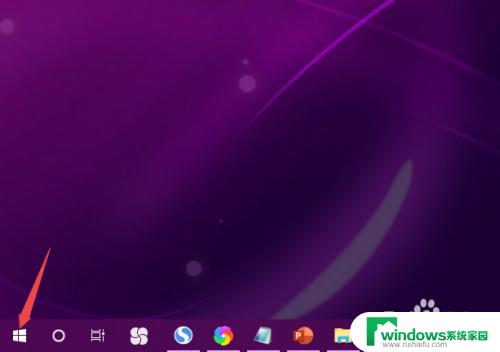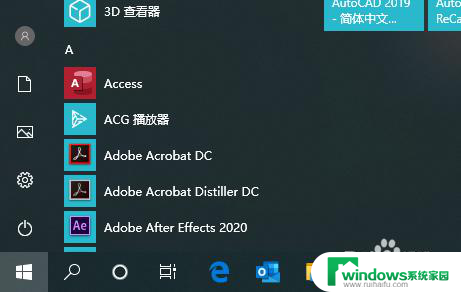系统装在d盘怎么改到c盘 如何将电脑默认安装路径从C盘更改为D盘
在使用电脑时,我们经常会遇到系统默认安装路径为C盘的情况,由于C盘容量有限,可能会导致我们无法顺利安装一些大型软件或游戏。如何将电脑默认安装路径从C盘更改为D盘呢?在本文中我们将探讨如何轻松地将系统装在D盘,并为您提供一些简单易行的方法和步骤。通过这些方法,您将能够更好地利用电脑硬盘空间,提升电脑的性能和使用体验。
具体步骤:
1.同时按“win+r”快捷键打开运行窗口,输入“regedit”打开注册表编辑器。
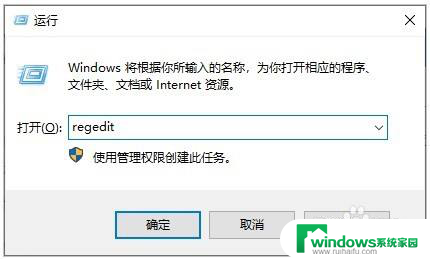
2.定位到以下路径:
【HKEY_LOCAL_MACHINE\SOFTWARE\Microsoft\Windows\CurrentVersion】

3.如果电脑是32位系统,就在CurrentVersion右侧窗口找到“ProgramFilesDir”。双击打开编辑字符串,可以看到里面的数值数据默认是“C:\Program Files”,将这个值修改为你所需要设定的路径,比如“D:\Program Files”,再点击“确定”。
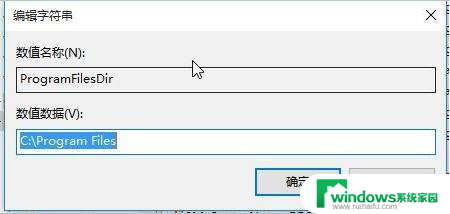
4.如果是64位系统,那么找到“ProgramFilesDir (x86)”,同样把其数值数据修改位你所需要设定的路径,比如修改位“D:\Program Files (x86)”,然后点击“确定”。
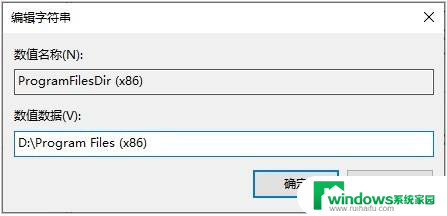
以上就是将系统安装从D盘改到C盘的全部内容,如果你也遇到了同样的情况,快来参照我提供的方法解决吧!希望对大家有所帮助。